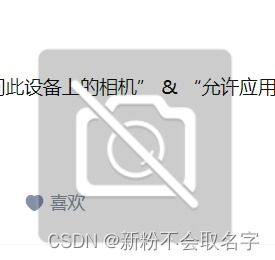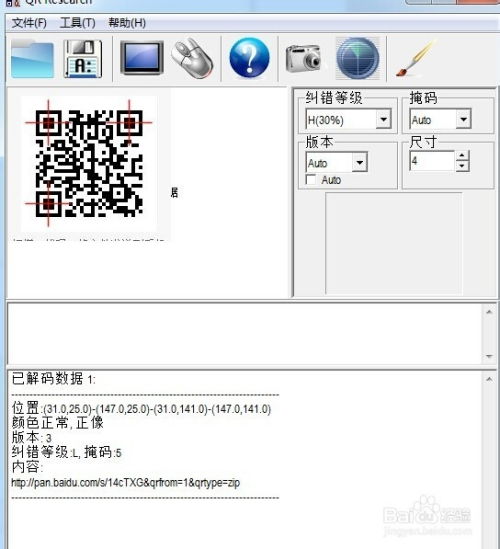笔记本如何开启摄像头?
在现代数字化时代,笔记本电脑已经成为我们日常生活和工作中不可或缺的工具。无论是进行视频会议、在线学习,还是进行直播、录制视频,开启笔记本电脑的摄像头都是一项基本且常见的操作。然而,对于初次使用笔记本电脑的用户,或者更换了新设备的用户来说,如何正确开启摄像头可能会成为一个小小的难题。本文将详细介绍在不同操作系统、不同品牌和不同应用场景下,如何开启笔记本电脑的摄像头。

一、Windows系统下开启摄像头
1. 通过“相机”应用开启
对于大多数Windows 10及更高版本的笔记本电脑,系统自带了一个名为“相机”的应用,可以直接用来开启和查看摄像头画面。

步骤一:点击屏幕左下角的“开始”按钮,打开开始菜单。

步骤二:在开始菜单中,找到并点击“相机”应用图标(通常是一个相机的图案)。

步骤三:如果这是您第一次使用“相机”应用,系统可能会要求您授予摄像头访问权限。点击“是”或“允许”以继续。
步骤四:此时,“相机”应用应该会显示摄像头捕捉到的实时画面。如果摄像头正常工作,您应该能在屏幕上看到自己的影像。
2. 通过设备管理器检查摄像头状态
如果“相机”应用无法打开,或者您怀疑摄像头硬件有问题,可以通过设备管理器来检查摄像头的状态。
步骤一:右键点击屏幕左下角的“开始”按钮,选择“设备管理器”。
步骤二:在设备管理器窗口中,找到并展开“成像设备”或“照相机”类别。
步骤三:查看是否有摄像头设备列出。如果设备前有黄色感叹号或问号,表示摄像头存在问题,可能需要重新安装驱动程序。
步骤四:右键点击摄像头设备,选择“更新驱动程序软件”或“卸载设备”(然后重新启动计算机以重新安装驱动程序)。
3. 通过第三方软件开启
除了系统自带的“相机”应用外,您还可以安装第三方软件来开启和使用摄像头,如Skype、Zoom、OBS Studio等。这些软件通常会在您尝试进行视频通话或录制视频时自动检测并启用摄像头。
二、macOS系统下开启摄像头
对于使用macOS的MacBook用户来说,开启摄像头同样简单且直观。
步骤一:点击屏幕左上角的苹果图标,打开“系统偏好设置”。
步骤二:在“系统偏好设置”窗口中,找到并点击“安全性与隐私”。
步骤三:在“安全性与隐私”窗口中,切换到“隐私”标签页,然后找到并点击左侧的“摄像头”。
步骤四:在右侧列表中,您会看到所有可以访问摄像头的应用程序。勾选您想要使用摄像头的应用程序旁边的复选框。
步骤五:现在,当您打开这些应用程序时,它们应该能够访问并使用摄像头了。
三、不同品牌笔记本电脑的特殊操作
虽然大多数笔记本电脑在开启摄像头方面的操作都是相似的,但某些品牌可能会提供额外的软件或快捷键来增强摄像头的功能或简化开启过程。
联想(Lenovo):联想的某些笔记本电脑可能配备了名为“Lenovo Vantage”或“Lenovo Settings”的软件,您可以在这些软件中找到与摄像头相关的设置。
惠普(HP):惠普的笔记本电脑通常使用“HP Camera”或“HP TrueVision HD Camera”作为摄像头驱动程序,您可以在设备管理器中检查并更新这些驱动程序。
戴尔(Dell):戴尔的笔记本电脑可能配备了名为“Dell Camera”或“Dell Webcam Central”的软件,用于管理摄像头的设置和功能。
华硕(ASUS):华硕的笔记本电脑通常使用系统自带的“相机”应用或第三方软件(如ASUS LifeFrame)来开启摄像头。
四、在不同应用场景下使用摄像头
1. 视频会议
在进行视频会议时,确保摄像头已经正确开启并调整好角度和光线。您可以使用Zoom、Microsoft Teams、Google Meet等视频会议软件来发起或加入会议,并在会议中查看和使用摄像头。
2. 在线学习
在线学习时,摄像头同样重要。它可以让您与教师和其他同学进行面对面的交流。确保摄像头清晰且背景整洁,以提高学习效果。
3. 直播和录制视频
如果您打算进行直播或录制视频教程等内容,可以使用OBS Studio、Bandicam、Camtasia等专业的视频录制软件。这些软件通常提供了丰富的摄像头设置选项,如分辨率、帧率、滤镜等,以满足您的录制需求。
4. 拍照和自拍
虽然笔记本电脑的摄像头通常不如专业相机清晰,但在没有其他拍摄设备的情况下,它仍然是一个不错的选择。您可以使用系统自带的“相机”应用或第三方拍照软件来拍摄照片或自拍。
五、注意事项
隐私保护:在开启摄像头时,请确保您处于私密且安全的环境中,避免泄露个人隐私。
光线和角度:调整摄像头的角度和光线以获得最佳的拍摄效果。避免逆光拍摄,以免产生阴影或曝光过度。
驱动程序更新:如果摄像头出现问题,请检查并更新驱动程序以确保其正常工作。
软件兼容性:在使用第三方软件时,请确保它们与您的操作系统和摄像头兼容。
总之,开启笔记本电脑的摄像头是一项简单但重要的操作。通过本文的介绍,您应该能够轻松掌握在不同操作系统、不同品牌和不同应用场景下如何开启和使用摄像头。希望这些信息对您有所帮助!
- 上一篇: 如何在梦想世界里掌握钓鱼技巧?
- 下一篇: QQ实现长截图的方法
-
 轻松解锁:如何开启你的笔记本电脑自带摄像头资讯攻略11-26
轻松解锁:如何开启你的笔记本电脑自带摄像头资讯攻略11-26 -
 华硕笔记本摄像头驱动:三步轻松下载指南资讯攻略11-12
华硕笔记本摄像头驱动:三步轻松下载指南资讯攻略11-12 -
 电视卫星信号接收器优化调试全攻略资讯攻略11-13
电视卫星信号接收器优化调试全攻略资讯攻略11-13 -
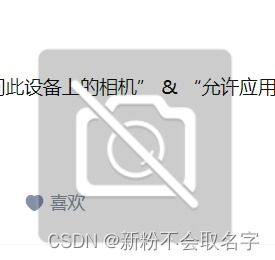 联想小新摄像头黑屏?轻松几步教你解决问题!资讯攻略12-06
联想小新摄像头黑屏?轻松几步教你解决问题!资讯攻略12-06 -
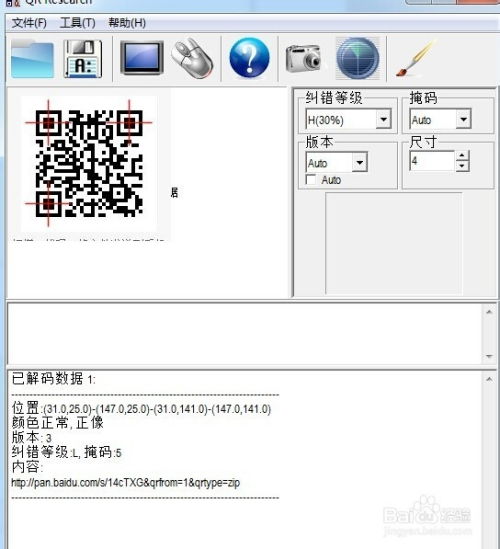 电脑扫描二维码的方法资讯攻略11-18
电脑扫描二维码的方法资讯攻略11-18 -
 如何开启笔记本电脑的WiFi热点功能资讯攻略11-11
如何开启笔记本电脑的WiFi热点功能资讯攻略11-11